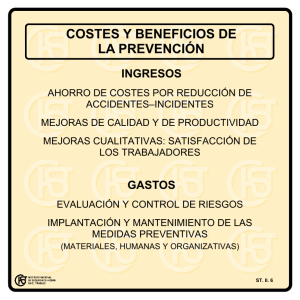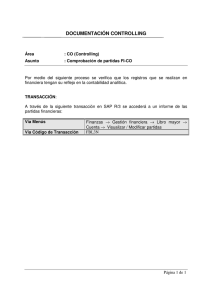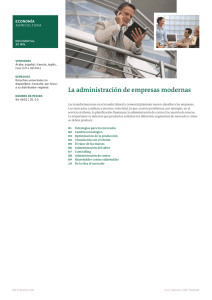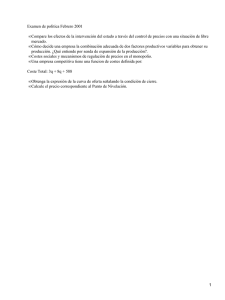ejecicios de contabilidad modulo sap – co
Anuncio
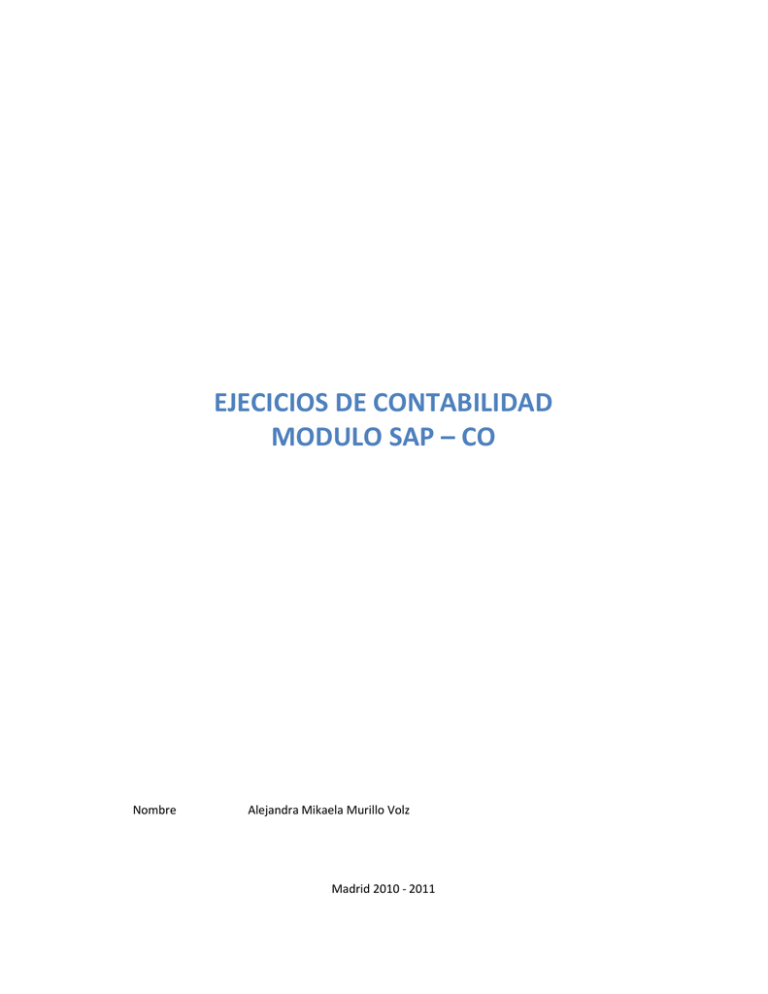
EJECICIOS DE CONTABILIDAD MODULO SAP – CO Nombre Alejandra Mikaela Murillo Volz Madrid 2010 - 2011 Contenido Sesion 1B Introduccion CO............................................................................................................ 4 1.1. Sociedad CO. NO MODIFIQUE NINGUN PARAMETRO .................................................. 4 Revise la parametrizacion de la Sociedad CO L230............................................................... 4 Revise la activación de Componentes de la sociedad CO ..................................................... 5 Revise la activación de Componentes de la sociedad CO ..................................................... 5 1.2. Rangos de Números. NO MODIFIQUE NINGUN PARAMETRO ...................................... 6 Revise la asignación de Rangos de Números a la Sociedad CO L230 .................................... 6 1.3. Versiones. NO MODIFIQUE NINGUN PARAMETRO....................................................... 6 Revise la definición de versiones de la sociedad CO L231 .................................................... 6 Sesión 2B Contabilidad de Centros de coste................................................................................ 7 2.1. Ejercicios de Datos Maestros ........................................................................................ 7 2.1.1. Clase de Coste ....................................................................................................... 7 2.1.2. Centros de Coste ................................................................................................. 11 2.2. Ejercicios de contabilizaciones reales ......................................................................... 15 2.2.1. Contabilización con imputación .......................................................................... 15 2.2.2. Visualizar los rangos de números de documentos CO ........................................ 17 2.2.3. Realizar un traspaso manual de costes ............................................................... 18 2.2.4. Facturación de Actividad ..................................................................................... 19 2.2.5. Creación de valores estadísticos ......................................................................... 19 2.2.6. Subreparto de costes (con importes fijos) .......................................................... 21 2.2.7. Visualizar el resultado del reparto ...................................................................... 23 2.2.8. Subreparto de costes (con valores estadísticos)................................................. 23 2.2.9. Visualizar el resultado del reparto ...................................................................... 25 2.3. Ejercicios de planificación ........................................................................................... 25 2.3.1. Planificación de centro de coste ......................................................................... 25 2.3.2. Planificación de Tarifas........................................................................................ 27 Sesión 3B Gestión de gastos generales - Ordenes Internas....................................................... 27 3.1. Ejercicios de Datos Maestros ...................................................................................... 27 3.1.1. Nivel Básico ......................................................................................................... 27 3.1.2. Nivel Avanzado .................................................................................................... 28 3.1. Ejercicios de Planificación de Órdenes........................................................................ 28 3.1.3. 3.3. Planificación y Presupuestación .......................................................................... 29 Ejercicio de imputación de costes............................................................................... 30 3.3.1. Registro de una factura de proveedor ................................................................ 30 3.3.2. Registro de una factura de proveedor ................................................................ 32 Pag 2 3.4. Proceso de Cierre: Liquidación.................................................................................... 32 3.4.1. Actualización de la norma de liquidación. Nivel Básico. ..................................... 32 3.4.2. Liquidar la orden interna. Nivel Avanzado. ......................................................... 33 3.5. Ejercicios de reporting................................................................................................. 34 3.5.1. Informes de Datos Maestros............................................................................... 34 3.5.2. Informes de Partidas Individuales ....................................................................... 35 3.5.3. Informes de Comparación Plan vs Real............................................................... 35 Sesión 4B: Centros de Beneficio.................................................................................................. 36 4.1. Ejercicios de Configuración ......................................................................................... 36 4.1.1. 4.2. Ejercicios de Datos Maestros ...................................................................................... 38 4.2.1. 4.3. Datos Maestros ................................................................................................... 38 Ejercicio de imputación de costes............................................................................... 40 4.3.1. 4.4. Configuración ...................................................................................................... 36 Imputación de Costes/Ingresos........................................................................... 40 Ejercicios de reporting................................................................................................. 41 4.4.1. Informes de Datos Maestros............................................................................... 41 4.4.2. Informes de Partidas Individuales ....................................................................... 41 4.4.3. Informes de Comparación Plan vs Real............................................................... 42 Pag 3 Sesion 1B Introduccion CO INSTRUCCIONES GENERALES Los objetos indicados en los enunciados de los ejercicios incluyen el valor ‘xx’, debe sustituirse por el número del grupo de trabajo. 1.1. Sociedad CO. NO MODIFIQUE NINGUN PARAMETRO Revise la parametrizacion de la Sociedad CO L230 En SPRO -> Controlling -> Controlling General -> Organización -> Actualizar sociedad CO Tambien podemos acceder a través de la transacción OKKP. Seleccionar la Sociedad CO, doble click, y visualizar los datos básicos. Parámetros Obligatorios: Soc.->Soc. CO : o Sociedad CO análoga a sociedad FI, asigna una sociedad FI o Calculo de costes a nivel multisociedades, permite asignar varias sociedades FI. Pag 4 Tipo de Moneda, se controla qué moneda está permitida como moneda de sociedad CO y si la moneda de la sociedad CO puede diferir de aquéllas de las sociedades FI asignadas. La moneda de sociedad CO se deriva o bien de otras unidades de organización o bien se fija explícitamente. Opciones válidas. o o o o o o o 1 2 2 2 2 2 2 10 10 20 30 40 50 60 no activa no activa activa activa activa activa activa -> moneda de la sociedad -> moneda de la sociedad -> cualquier moneda -> moneda del grupo -> moneda fuerta -> moneda índice -> moneda de la sociedad GL Moneda, Clave de la moneda en la que se gestionan los importes en el sistema. Plan de Cuentas Variante de Ejercicio Jerarquia std. CeCo Revise la activación de Componentes de la sociedad CO En esta nos permite configurar que objetos o procesos podrá tener nuestra Sociedad CO. Revise la activación de Componentes de la sociedad CO Permite asignar Sociedades FI a nuestra Sociedad CO. Pag 5 1.2. Rangos de Números. NO MODIFIQUE NINGUN PARAMETRO Revise la asignación de Rangos de Números a la Sociedad CO L230 También podemos acceder a través de la transacción KANK. 1.3. Versiones. NO MODIFIQUE NINGUN PARAMETRO Revise la definición de versiones de la sociedad CO L231 SPRO -> Controlling -> Controlling General -> Organización -> Actualizar Versiones Si queremos cambiar de Sociedad CO, ir al menú->Detalles->Fijar Sociedad CO. Podemos tener varias versiones, pero solo la “0” es la que se utiliza, aunque si queremos utilizar otra versión solo tenemos que copiar a la versión “0”. Pag 6 Una versión puede estar definida para más de un año, y por año podemos decidir: Versión bloqueada, Bloquea una versión contra modificaciones de los valores plan. Integración Plan, Controla si los datos plan se transmiten de la contabilidad de centros de coste y de la contabilidad de costes por procesos a otras aplicaciones (p. ej. ledger especiales o centros de beneficio) y si en cada modificación de datos plan se escriben documentos de partidas individuales. Permitido copiar, Indicador que define si esta versión se puede utilizar o no como modelo para crear valores para otra versión en una operación de copia. Sesión 2B Contabilidad de Centros de coste INSTRUCCIONES GENERALES Las pruebas deben realizarse en la sociedad FI y CO GR16 Los objetos indicados en los enunciados de los ejercicios incluyen el valor ‘xx’, que debe sustituirse por el número del grupo de trabajo = 16 2.1. Ejercicios de Datos Maestros 2.1.1. Clase de Coste Visualizar clases de coste primarias (KA03) Menu SAP -> Finanzas -> Controlling -> Contabilidad de clases de coste -> Datos maestros -> Clase de Coste -> Tratamiento individual -> Visualizar (TCode KA03) En esta transacción podemos ver tanto clases secundarias como primarias. Pag 7 Crear / Modificar / Visualizar clases de coste secundaria S62916xx (KA06, KA02, KA03) Primero crearemos. Menu SAP -> Finanzas -> Controlling -> Contabilidad de clases de coste -> Datos Maestros -> Clases de coste -> Tratamiento Individual -> Crear Secundario (TCode KA06) Primero tenemos que seleccionar la Sociedad CO. (Es importante presionar el botón “Guardar” ya que caso contrario no es efectivo el cambio de Sociedad CO. Para esto podemos ir al Menu Detalles -> Fijar Sociedad CO. Introducimos nuestra nueva clase y presionamos Datos Maestros. Los datos que debemos rellenar son la denominación y Tipo Clase de Coste en el siguiente punto explicamos el Tipo de clase de coste. Clases de Coste Secundaria Creadas: S629016-21 S629016-31 S629016-41 S629016-42 S629016-43 Ahora podemos Modificar. Menu SAP -> Finanzas -> Controlling -> Contabilidad de clases de coste -> Datos Maestros -> Clases de coste -> Tratamiento Individual -> Modificar (TCode KA02) Pag 8 Y por último visualizar. Menu SAP -> Finanzas -> Controlling -> Contabilidad de clases de coste -> Datos Maestros -> Clases de coste -> Tratamiento Individual -> Visualizar (TCode KA03) Ver tipo de clase de coste dentro del maestro de la clase de coste El tipo de clase de coste es una función de control técnico. Esta función determina si se puede contabilizar directamente o indirectamente en una clase de coste. Contabilización directa significa: Se contabiliza un importe fijo en una cuenta especificando el número de cuenta. Se puede contabilizar directamente a todas las clases de coste primario. Contabilización indirecta significa: El Sistema R/3 determina la cuenta automáticamente en el momento de la contabilización. No es posible introducir el número de cuenta con la operación de contabilización. Sólo se puede contabilizar indirectamente en clases de coste secundario. A continuación se presenta un resumen de los tipos de clases de coste primario y secundario. Los siguientes tipos de clase de coste pueden utilizarse para clases de coste primario: 1 Costes primarios/ingresos que reducen lo Este tipo de clase de coste puede cargarse con todas las contabilizaciones primarias, por ejemplo, en Gestión financiera (FI) o Gestión de materiales (MM). 3 Delimitación por recargo Este tipo de clase de coste puede utilizarse sólo en Contabilidad de centros de coste (COOM-CCA) con el método de recargo de periodificación. Se puede contabilizar directamente en Gestión financiera para registrar el momento en que se producen los costes reales. El Sistema R/3 utiliza este tipo de clase de coste para contabilizar costes analíticos en Contabilidad de centros de coste. Si no desea tener en cuenta los costes reales (por ejemplo, costes adicionales), puede crear este tipo de clases de coste exclusivamente en Controlling. La cuenta se define en el plan de cuentas, pero no es necesario crear la cuenta como una cuenta de mayor en Gestión financiera. 4 Delimitación por teórico = real Este tipo de clase de coste puede utilizarse sólo en el método teórico=real de periodificación con Contabilidad de centros de coste. Se puede contabilizar el coste directamente desde Gestión financiera para registrar el momento en que se producen los costes reales. El Sistema R/3 utiliza este tipo de clase de coste para contabilizar costes analíticos en Contabilidad de centros de coste. Si no desea tener en cuenta los costes reales (por ejemplo, costes adicionales), puede crear este tipo de clases de coste exclusivamente en Controlling. La cuenta se define en el plan de cuentas, pero no es necesario crear la cuenta como una cuenta de mayor en Gestión financiera. 11 Ingresos El tipo de clase de coste se utiliza para contabilizar ingresos. Los ingresos se visualizan en Controlling con un signo negativo (-). Una excepción es la Cuenta de resultados (CO-PA). En CO-PA, los ingresos se visualizan con un signo positivo (+). Si se contabilizan los ingresos en centros de coste, los valores se visualizan solamente como información estadística. Esto significa que se pueden volver a contabilizar ingresos para contabilizar ajustes en otros centros de coste, pero no es posible otra imputación. Los Pag 9 ingresos se ignoran en la determinación iterativa de tarifas y, por tanto, no se incluyen en el precio de facturación de una clase de actividad. Antes de definir una clase de ingreso, se debe comprobar si la contabilización se presenta en forma de abono, cuyos costes se desean considerar. En este caso, se utiliza el tipo de clase de coste 01 (clases de coste primario), no el tipo 11 (clases de ingresos). Estos abonos aparecen como costes negativos y se procesan del mismo modo que el resto de clases de coste de tipo 01. 12 Reducción de ingresos Las clases de coste de este tipo se utilizan para contabilizar reducciones de ingresos. Las reducciones de ingresos (reducciones, ajustes, correcciones) son contabilizaciones de reducción o ajuste de ingresos, tales como descuentos y rappels. Algunos ingresos determinados, como los gastos de transporte especificados por separado en la factura, o recargos para cantidades reducidas o pedidos especiales, no se clasifican como reducción de ingresos. Dichas posiciones de valores se definen como clases de ingreso. Las opciones de imputación en clases de coste de este tipo coinciden con las del tipo de clase de coste 11 (clases de ingresos). Los valores con respecto a los centros de coste se visualizan sólo como estadísticas (igual que los ingresos). 22 Liquidación externa Las clases de coste de este tipo se utilizan para liquidar costes de orden, proyecto u objeto de coste para objetos fuera de Controlling (además de la imputación de costes). Los objetos externos a CO pueden ser, por ejemplo, cuentas de activo fijo (AM), materiales (MM) o cuentas de mayor (FI). El Sistema R/3 crea siempre un documento contable al liquidar en objetos externos. No es posible utilizar este tipo de clase de coste para la liquidación en objetos dentro de Controlling (tales como centros de coste, órdenes o proyectos). Utilice el tipo de clase de coste 21 para la liquidación interna. A diferencia de la liquidación en objetos externos a CO, el Sistema R/3 no genera documentos contables para la liquidación en objetos internos de CO puesto que el flujo de valores se produce exclusivamente dentro de CO. 90 Clase de coste para las cuentas de balance en la contabilidad financiera El sistema crea automáticamente las clases de costes de este tipo al crear clases de coste en Controlling que tengan contabilidad de activos fijos, es decir, cuentas de balance como las correspondientes a las cuentas de mayor en Gestión financiera. No es posible modificar este tipo de clase de coste en la actualización de datos maestros CO. FI no requiere imputaciones CO de tipo 90. No obstante, si se decide introducir una imputación CO, ésta será actualizada estadísticamente sólo para objetos CO reales. Las clases de coste de tipo 90 le permiten controlar los costes de un presupuesto de orden o proyecto durante la adquisición de activos fijos que pueden activarse directamente. Para ello, se introduce una orden de inversión o elemento (PEP) de plan de estructura del proyecto en el campo adecuado de los datos maestros de activo. El componente Gestión de activos fijos (AM) asegura la adquisición del activo y que la orden o elemento PEP se introduce automáticamente en el documento. En Controlling, las órdenes y elementos PEP se cargan estadísticamente. Este cargo estadístico se verifica con el presupuesto durante el control de disponibilidad. El Sistema R/3 no soporta otras clases de coste de tipo 90 por el momento. No es posible planificar utilizando estas clases de coste. Los siguientes tipos de clase de coste pueden utilizarse para clases de coste secundario: Pag 10 21 Liquidación interna Este tipo de clase de coste se utiliza para liquidar (y además imputar) costes de orden o proyecto en objetos internos de Controlling (CO). Los objetos internos de CO son, por ejemplo, órdenes, objetos PA, centros de coste y proyectos. No es posible utilizar este tipo de clase de coste para la liquidación en objetos externos a Controlling (tales como activos fijos, materiales o cuentas de mayor). Utilice el tipo de clase de coste 22 para la liquidación externa. 31 Periodificación de órdenes/proyectos Este tipo de clase de coste se utiliza para grabar los datos de periodificación de la orden/proyecto correspondiente. 41 Recargos de gastos generales Este tipo de clase de coste se utiliza para imputar además costes de recargo utilizando una tasa de recargo de centros de coste a órdenes. Ejemplos de estas tasas de recargo pueden ser, por ejemplo, tasas de recargo de material, ventas y gastos generales de gestión. 42 Subreparto Este tipo de clase de coste se utiliza para imputar costes utilizando el método de subreparto. 43 Facturación de actividades/procesos Este tipo de clase de coste se utiliza durante la facturación interna de actividades y en Contabilidad de costes por procesos. 50 Denominación de proyecto entrada de orde 51 Denominación de proyecto entrada de orde 52 Denominación de proyecto entrada de orde 61 Valor de progreso 2.1.2. Centros de Coste Crear / Modificar / Visualizar Centro de coste L230-1xx1, L230-1xx2 y L230-1xx3 (KS01, KS02 y KS03) Primero Creamos el Centro de Coste. Menu SAP -> Finanzas -> Controlling -> Contabilidad de centros de coste -> Datos Maestros -> Centro de coste -> Tratamiento individual -> Crear (TCode KS01) Pag 11 Centros de Coste Creados: L230-1161 L230-1162 L230-1163 L230-1164 Para modificar podemos ir a la transacción de KS02, y para visualizar KS03. Visualizar clase de actividad estándar (KL03) Las clases de actividad se utilizan para describir varias formas de actividad que se realizan en un centro de coste. Las clases de actividad se valoran para cada centro de coste y período con un tipo de gasto formado por una parte fija y una parte variable (laboral). Por lo tanto, los costes producidos en un centro de coste pueden distribuirse a los productos según qué actividades se han realizado. Se puede asignar a cada valor prefijado en el puesto de trabajo una clase de actividad por defecto. Menu SAP -> Finanzas -> Controlling -> Contabilidad de centros de coste -> Datos Maestros -> Clase de Actividad -> Tratamiento individual -> Visualizar (TCode KL03) Ya que no tenemos ninguna Clase de Actividad, primero crearemos una a través de la transacción KL01. Pag 12 Es importante recordar que si el Tipo Clase Actividad es 1, tenemos que asignar una Clase coste imputación secundaria tipo 43. Las Clases de Actividad creadas son: CACT01 CACT02 Crear / Modificar / Visualizar / Valor estadístico (KK01, KK02 y KK03) Menu SAP -> Finanzas -> Controlling -> Contabilidad de centros de coste -> Datos Maestros -> Valores estadísticos -> Tratamiento Individual -> Crear (TCode KK01) Al crear un Valor Estadístico, es importante el Tipo de ratio que determina si queremos renovar mensualmente el valor, o no. Si queremos renovar mensualmente el valor de nuestro valor estadístico, tenemos que seleccionar “Valores Totales”, si queremos que sea válido sin renovar tenemos que seleccionar “Valores Fijos”. Valores Estadísticos Creados: HRADIA M2 Para modificar ir a la transacción KK02 y para visualizar a la transacción KK03. Visualizar jerarquía estándar (OKENN) Pag 13 La jerarquía estándar estructura los centros de coste en la empresa. Se introduce el nombre del grupo de centros de coste que actúa como jerarquía estándar en la sociedad CO. Tenga en cuenta lo siguiente: No podrá utilizar esa jerarquía estándar en ninguna otra sociedad CO. El grupo de centros de coste no podrá contener ningún valor individual (centros de coste). Ningún otro grupo de empresas (como un grupo de clases de coste) debe utilizar el mismo nombre. Crear / Modificar / Visualizar / grupo de centros de coste (KSH1, KSH2 y KSH3) Primero creamos un grupo de centros de coste: Podemos acceder directamente con la transacción KSH1. En esta pantalla también podemos crear Grupos del mismo nivel o no. Tambien podemos crear Centros de Coste. Pag 14 Para modificar podemos utilizar KSH2 y para visualizar la transacción KSH3. Aunque también podemos hacerlo con la transacción OKENN. 2.2. Ejercicios de contabilizaciones reales 2.2.1. Contabilización con imputación Antes de realizar alguna imputación, debemos definir el Centro de Beneficio Ficticio. El centro de beneficio ficticio es el centro de beneficio que se propone por defecto en el que se contabilizan datos cuando el objeto correspondiente no se ha asignado al centro de beneficio. Puede determinar los objetos que no están asignados a centros de beneficio analizando las contabilizaciones asignadas al centro de beneficio. Se pueden subrepartir o distribuir los datos desde el centro de beneficio ficticio a los centros de beneficio deseados. Puede ocurrir que algunos objetos del sistema accidentalmente no se hayan asignado a un centro de beneficio. En este caso, las contabilizaciones en las cuentas definidas como clases de ingreso o de coste se asignan al centro de beneficio ficticio de la sociedad CO a la que pertenece el objeto contabilizado. Esto asegura que los datos de la contabilidad financiera y los de la contabilidad de costes estén reconciliados. No se deberán asignar expresamente datos al centro de beneficio ficticio con la intención de imputarlos más tarde. Si se desea, se puede definir un "centro de beneficio de imputación" para este propósito. Se pueden crear los registros maestros de los centros de beneficio ficticios en el Customizing. Para modificar o visualizar el centro de beneficio ficticio, utilícese las funciones habituales Modificar centro beneficio y Visualizar centro beneficio (véase Creación, modificación y visualización de centros de beneficio). El centro de beneficio ficticio se estructura precisamente igual que un centro de beneficio normal. La única diferencia es una bandera que indica que el centro de beneficio es ficticio. Antes de crear el Centro de Beneficio, primero tenemos que crear la Jerarquia de Centros de Beneficio, eso lo hacemos en la transacción KCH1. Pag 15 Jerarquia de Centro de Beneficio creada: JERCEBE. Una vez creada la jerarquía tenemos que introducirlo en el Customizing de la Contabilidad de centros de Beneficio, en parametrizaciones básicas. O podemos acceder directamente por la transacción 0KE5. Una vez asignada la Jerarquia estándar ya podemos asignar el CeBe ficticio en la transacción KE59. Pag 16 Lo mas importante es que el Flag CeBe ficticio este activado. No olvidemos activar el CeBe, para esto tenemos que presionar Shift+F1. Contabilizar documento FI con imputación a CO. Registrar el siguiente asiento contable (FB50) imputando la posición de gastos al centro de coste creado en el paso anterior 6280xx a 5700xx (CCP0xx1) Ir a la transacción FB50, ingresar importes y cuentas. Documento Creado: 100000021 2.2.2. Visualizar los rangos de números de documentos CO Visualizar los rangos y los grupos a los que están asignados (KANK) Pag 17 2.2.3. Realizar un traspaso manual de costes Traspasar el coste registrado en la clase de coste 6280xx y Centro de coste CCP0xx1 a la misma clase de coste pero al centro de coste CCP0xx2 (KB11N) Pueden traspasarse costes primarios manualmente mediante trapasos por operación, por lo que siempre se conserva la clase de coste original. Esta operación está diseñada principalmente para corregir errores de contabilización. Los errores de contabilización deben corregirse siempre en el componente de aplicación en el que aparecieron. Esto asegura que se reconcilien siempre la contabilidad interna y externa. Es posible corregir sólo errores de contabilización que incluyan un objeto de contabilidad de costes (un centro de coste o una orden CO por ejemplo) mediante la utilización un traspaso por operación en el Controlling (CO). Pag 18 Documento Creado 200000000. 2.2.4. Facturación de Actividad Contabilizar documento de facturación directa de actividad. (KB21N). Se emplea la clase de actividad MOD con el Centro de coste L230-1xx1, L230-1XX2,… La facturación directa de actividad implica medir, registrar y facturar los servicios empresariales prestados. Para hacer esto, debe crear las bases de referencia relevantes (medibles): magnitudes de referencia que pueden utilizarse como tales. En la Contabilidad de centros de coste, estas bases se denominan clases de actividad. La facturación de actividad tiene lugar, por ejemplo, cuando se confirman las operaciones o cuando se contabilizan volúmenes de actividad en cuentas. El sistema multiplica la actividad producida por la tarifa de la clase de actividad. Para hacer esto, para los centros de coste o los procesos empresariales implicados, se deben planificar las clases de actividad mediante la utilización de tarifas fijadas manualmente o bien mediante el cálculo de tarifas. 2.2.5. Creación de valores estadísticos Creación del valor estadístico VExx1 (KK01). Pag 19 No olvidar seleccionar la Sociedad CO en Menu Detalles -> Fijar Sociedad CO Contabilización de valores estadísticos reales (KB31N) contra el centro de coste L2301XX1, L230-1XX2,… Pag 20 Documento Creado: 400000000 2.2.6. Subreparto de costes (con importes fijos) Registrar el siguiente asiento contable (FB50) imputando la posición de gastos al centro de coste creado en el paso anterior 6290xx a 5700xx (CCP0xx1) Al intentar crear la cuenta en la transacción FS00 me daba un error, faltaba el campo “Nº de cuenta de grupo” ya que yo había asignado al Plan de Cuentas un Plan de cuentas de Grupo en la transacción OB13. Al quitar el plan de Cuentas de Grupo ya pude guardar la cuenta en fs00. Documento Creado: 100000022 Repartir la cantidad imputada a la clase de coste 6290xx, centro de coste CCP0xx1, a los otros dos centros de coste creados utilizando la clase de coste secundaria creada en el paso anterior (KSU1) Clase de coste secundaria: S6290xx Criterio de reparto: Importes fijos Emisor: Centro de coste CCP0xx1 y clase de coste 6290xx Receptores: CCP0xx2 y CCP0xx3 Base de referencia: al 50% a los dos Pag 21 Presionar “Añadir segmento”. Introducir la Clase de Coste de Subreparto (clase secundaria tipo 42), y asignar un grupo, ya que queremos asignar dos Centros de Costes. En esta pantalla determinamos el porcentaje del valor emisor que vamos a repartir. Pag 22 Finalmente tenemos que asignar los porcentajes que recibirán cada centro de coste definidos como Receptores. Ciclo Creado: CIL001 Nombre de Segmento Creado: SEGM-00001 2.2.7. Visualizar el resultado del reparto Consultar las partidas de las clases de coste 6290xx y S6290xx para ver el resultado del reparto (KSB1) 2.2.8. Subreparto de costes (con valores estadísticos) Registrar el siguiente asiento contable (FB50) imputando la posición de gastos al centro de coste creado en el paso 3 6290xx a 5700xx (CCP0xx1) Pag 23 Documento Creado: 100000023 Repartir la cantidad imputada a la clase de coste 6290xx, centro de coste CCP0xx1, a los otros dos centros de coste creados utilizando la clase de coste secundaria creada en el paso anterior (KSU1) Clase de coste secundaria: S6290xx Criterio de reparto: Valores estadísticos Reales Emisor: Centro de coste CCP0xx1 y clase de coste 6290xx Receptores: CCP0xx2 y CCP0xx3 Para Repartir tenemos que crear primero un ciclo con su respectivo segmento en la transacción KSU1, como mostramos anteriormente. Ciclo Creado: CILO02 Segmento Creado: SEGM-00002 Después de crear el ciclo y el segmento, debemos ejecutar el subreparto, para eso utilizamos la transacción KSU5. Primero ejecutamos como “Ejecucion de test” y si no tenemos ningún problema, ejecutamos quitando el flag. Pag 24 2.2.9. Visualizar el resultado del reparto Consultar las partidas de las clases de coste 6290xx y S6290xx para ver el resultado del reparto (KSB1) 2.3. Ejercicios de planificación 2.3.1. Planificación de centro de coste Planificación de centro de coste CCP0xx1, CCP0xx2 y CCP0xx3 con la clase de coste 6290xx (KP06) Pag 25 Utilizar el perfil del planificador SAPALL (KP04) El Sistema R/3 incluye los siguientes perfiles estándar del planificador: Perfil del planificador SAP101 SAP102 SAP103 SAP104 SAPEASY SAPABC SAPALL SAPR&R Utilización Controlling de gastos generales Costes primarios/clases de actividad/planificación de valores estadísticos Controlling de gastos generales Consumos de actividad/clases de actividad/planificación de valores estadísticos Controlling de gastos generales/planificación de la producción Costes, ingresos/clases de actividad/planificación PP de precios/valores estadísticos Controlling de gastos generales Costes de pedidos secundarios/clases de actividad para partición componentes del coste/valores estadísticos dependientes de actividad Controlling de gastos generales Planificación simplificada de clases de coste, clases de ingresos, clases de actividad y de valores estadístico Controlling de gastos generales Planificación con procesos empresariales Controlling de gastos generales/planificación de la producción Contiene todos los layouts de planificación importantes, que se hallan también en SAP101 a SAP104 Controlling de gastos generales Planificación de recursos, planificación de recetas Podemos ver la parametrizacion de los Perfiles de Planificacion en: SPRO -> Controlling -> Ordenes CO -> Planificacion -> Planificacion Manual -> Actualizar Perfiles del planificador Propios (TCODE KP34) Visualizar informe plan/real de los centros de coste (S_ALR_87013611) Finanzas -> Controlling -> Contabilidad de centros de coste -> Sistema Info -> Informes de Contabilidad CeCo -> Comparaciones plan/real -> Centros Coste: Real/Plan/Desviación Pag 26 2.3.2. Planificación de Tarifas Planificación de tarifas con clase de actividad MOD contra los centros de coste L2301XX1,L230-1XX2 (KP26). Utilizar el perfil del planificador SAPALL (KP04) Sesión 3B Gestión de gastos generales - Ordenes Internas INSTRUCCIONES GENERALES Las pruebas deben realizarse en la sociedad FI y CO GR16 Los objetos indicados en los enunciados de los ejercicios incluyen el valor ‘xx’, que debe sustituirse por el número del grupo de trabajo = 16 3.1. Ejercicios de Datos Maestros 3.1.1. Nivel Básico Identifique los siguientes parámetros de la Clase de Orden Z400 y explique brevemente su significado o función Ir a SPRO -> Controlling -> Ordenes CO -> Datos maestros de órdenes -> Definir Clases de Ordenes (TCODE: KOT2_OPA) Parametro Clase de Orden Descripcion Rango de nºs Perfil de liquidación Perfil Plan Perfil de Presupuesto Liberación inmediata Gestión de Comprometido Contab.de Ingresos Valor Z400 Orden CO - Marketing 400000 – 499999 Z100 Z00001 Z00001 NO SI SI Pag 27 3.1.2. Nivel Avanzado Cree una orden REAL utilizando la clase revisada en la sociedad CO apropiada. Los parámetros de la orden serán los siguientes Menu SAP -> Finanzas -> Controlling -> Ordenes CO -> Datos Maestros -> Funciones Especiales -> Orden -> Crear (TCODE KO01) Parámetro Clase de Orden Texto Breve Asignaciones Valor Control: Status de Sistema Orden Z400 Orden de Inversión 16Z001 – REAL Mantenga el valor propuesto en el campo Sociedad (GR16) Cámbielo a Libe (Liberado) 400274 A continuación grabe la orden. Cree una orden ESTADÍSTICA utilizando la clase revisada, en la sociedad CO apropiada. Los parámetros de la orden serán los siguientes: Menu SAP -> Finanzas -> Controlling -> Ordenes CO -> Datos Maestros -> Funciones Especiales -> Orden -> Crear (TCODE KO01) Parámetro Clase de Orden Texto Breve Asignaciones Control: Status de Sistema Centro de Coste Orden Valor Z400 Orden de Inversión 16Z001 – ESTADISTICA Mantenga el valor propuesto en el campo Sociedad (GR16) Cámbielo a Libe (Liberado) INVER-0001 400275 A continuación grabe la orden. La relación del parámetro Centro de Coste con el flag “Orden Estadistica” se debe por las dos reglas que existen en Controlling: 1. Siempre tenemos que tener un objeto para imputaciones Reales 2. No más de un objeto para imputaciones Reales. Es decir, si asignamos un CeCo a una Orden Real, nos dara el siguiente mensaje de error ”Centro de coste contabilizado realmente sólo para órdenes estadísticas” y si creamos una Orden Estadistica sin CeCo, no nos da ningún error, pero cuando realicemos alguna imputación nos obligara a seleccionar un CeCo. (Orden 400276) 3.1. Ejercicios de Planificación de Órdenes Pag 28 3.1.3. Planificación y Presupuestación Pasos para presupuestacion: 1. asignar un perfil de presupuesto. 2. Definir límites de tolerancia en: SPRO -> Gestión de inversiones -> Órdenes CO como medidas de inversión -> Planificación y presupuestación -> Definir límites de tolerancia para control de disponibilidad. Planifique de forma detallada las órdenes que acaba de crear atendiendo a los siguientes parámetros Antes Crearemos un Grupo de Ordenes para planificar todas las ordenes a la vez. Para esto vamos a: Menu SAP -> Controlling -> Ordenes CO -> Datos Maestros -> Grupo de Ordenes -> Crear (TCode KOH1) Insertamos las Ordenes creadas en los puntos anteriores (SHIFT + F4) Grupo Creado: GRORDEN001 Para crear Grupo de Clases de Coste ir a Menu SAP -> Finanzas -> Controlling -> Contrabilidad de Clases de Coste -> Datos Maestros -> Grupos de clases de coste -> Crear (TCode KAH1) Con los grupos creados, ahora nos toca planificar. Menu SAP -> Finanzas -> Controlling -> Ordenes CO -> Planificacion -> Costes/Consumos actividad -> Modificar (TCODE KPF6) Parámetro Version Periodos Ejercicio Orden Grupo Grupo Clases de Coste Basado en formulario Cuenta 600000 Valor 0 1 al 12 2011 GRORDEN001 PyG_GR16 100.000,00 € – Al presionar F6 podemos ver la distribución de los valores introducidos por nº de orden y periodo (mes) Asigne como PRESUPUESTO de 2011 en cada orden, la cantidad total planificada en los diferentes periodos. Active el control de disponibilidad para ambas órdenes y explique brevemente su funcionamiento. Menu SAP -> Finanzas -> Controlling -> Ordenes CO -> Presupuestacion -> Presupuesto Original -> Modificar (KO22) Pag 29 Parámetro Grupo de Ordenes Clase de Orden Presupuesto Ordenes Documento Creado Valor GRORDEN001 Z400 100.000,00 € 4400000799 Para Activar el Control de disponibilidad para ambas ordenes ir al Menú Detalles -> Control de Disponibilidad -> Activar Cuando se activa el control de disponibilidad, el sistema hace lo siguiente: Determina los elementos PEP que llevan presupuesto, que son los elementos de Controlling. Determina la disponibilidad correspondiente. Verifica la disponibilidad contra los presupuestos de elemento de Controlling. La disponibilidad puede estar en el elemento PEP con presupuesto, los elementos PEP de nivel inferior y sus pedidos de proyecto asignados. Después de la activación, el control de disponibilidad verifica cada contabilización al proyecto. 3.3. Ejercicio de imputación de costes 3.3.1. Registro de una factura de proveedor Imputación REAL a una orden: Contabilice una factura desde el módulo de FI, utilizando la Orden Real, atendiendo a los siguientes datos Menu SAP -> Finanzas -> Gestion Financiera -> Libro Mayor -> Contabilizacion -> Contabiñizacion General (TCode F-02) Cabecera Posición Cuenta mayor Parámetro Fecha de Contabilización y de Documento Clase de Documento Texto de cabecera y Referencia Cuenta de Mayor Importe Indicador de IVA Cálculo automático del impuesto Orden Posición Acreedor Proveedor Importe Registro del documento Pag 30 Valor 10 – 03 – 2011 KR Real-nº orden 600000 100.001,00 € S3 nº de orden REAL creada durante el ejercicio = 400274 Utilice un proveedor creado en su sociedad FI * Simular el documento, grabar y explicar el resultado. No podemos grabar por la tolerancia que definimos. Configuramos para que no nos dejase imputar más del 100% de nuestro presupuesto. Corrección del importe: Ir a la posición de cuenta de mayor y modificar el valor por 100.000 €. Ir a la posición del acreedor, borrar la posición e introducir * en el campo importe. Simular el documento y grabar Cabecera Posición Cuenta mayor Parámetro Fecha de Contabilización y de Documento Clase de Documento Texto de cabecera y Referencia Cuenta de Mayor Importe Indicador de IVA Cálculo automático del impuesto Orden Posición Acreedor Proveedor Importe Registro del documento Valor 09 – 03 – 2011 KR Real-nº orden 600000 100.000,00 € S3 nº de orden REAL creada durante el ejercicio Utilice un proveedor creado en su sociedad FI * 1900000007 Si queremos ver cuanto nos falta por asignar, podemos ir a la TCode KO22. Documento Creado: 1900000007 Pag 31 3.3.2. Registro de una factura de proveedor Imputación ESTADÍSTICA a una orden: Contabilice una factura desde el módulo de FI, utilizando la Orden Estadística, atendiendo a los siguientes datos. Simular el documento, grabar y explicar el resultado. Cabecera Posición Cuenta mayor Parámetro Fecha de Contabilización y de Documento Clase de Documento Texto de cabecera y Referencia Cuenta de Mayor Importe Indicador de IVA Cálculo automático del impuesto 10 – 03 – 2011 KR Estad-nº orden 600000 80.000,00 € S3 nº de orden ESTADÍSTICA creada durante el ejercicio y pulsar ENTER explicar el valor que aparece por defecto en el campo Utilice un proveedor creado en su sociedad FI * 1900000008 Orden Centro de coste Posición Acreedor Valor Proveedor Importe Registro del documento Cuando introducimos el código de la Orden Interna Estadistica, automáticamente se selecciona el Centro de Coste definido por defecto. 3.4. Proceso de Cierre: Liquidación 3.4.1. Actualización de la norma de liquidación. Nivel Básico. Proceda a modificar su orden REAL a través de la transacción KO02. Actualice la norma de liquidación con la siguiente información y Grabe la norma de liquidación. Parámetro Tipo de Receptor Receptor Porcentaje Orden Interna Valor CEC COMER-0001 100 400274 Ir a: Menu SAP -> Finanzas -> Controlling -> Contabilidad Clases de Costes -> Datos Maestros -> Orden de Periodif. -> Modificar (TCode KO02) Pag 32 Presionar el botón “Norma de liquidación” e introducir los datos dados. Repita el ejercicio para su orden ESTADÍSTICA y explique el resultado del sistema Debido a que la Orden Estadistica no tiene ninguna imputación Real, no podemos liquidar nada de ella. 3.4.2. Liquidar la orden interna. Nivel Avanzado. Proceda a liquidar su orden REAL atendiendo a los siguientes parámetros. Para liquidar ir a: MenuSAP -> Finanzas -> Controlling -> Ordenes CO -> Cierre de periodo -> Funciones Individuales -> Liquidacion -> Procesamiento Individual (TCode KO88) Parámetro Orden Interna Periodo de Liquidación Ejerciciosa Forma de Contabilización Ejecución test Valor 400274 Periodo en curso El que esta en curso Automáticamente Primero marcado y una vez que no haya errores, repetir sin marcar Al lanzar el test me sale el siguiente error: “Actualice orígenes para esquema de imputación ZA en sociedad CO GR16” Y es porque no defini el esquema de imputación para mi sociedad, para eso tengo que ir a: SPRO -> Controlling -> Controlling de Costes de Producto -> Contabilidad de Objetos de Coste > Controlling del producto por Ordenes -> Cierre del Periodo -> Liquidacion -> Crear Esquema de imputación Confirmar que tenemos definida nuestra sociedad (Boton Otra Sociedad) Seleccionar ZA y doble click en Asignaciones Seleccionar ZCO y doble click en Origen, Verificar tener definida clase de coste Doble click en Clase de Coste subreparto, Tener una entrada (Clase de Coste tipo 42) Doble click en Clase de Coste de liquidación, Tener una entrada, dependiendo si queremos repartir por la Opcion 1 o por la Opcion 2 hacer: Pag 33 o Opcion 1, definir tipo de objeto receptor, SI check por clase de coste o Opcion 2, definir tipo de objeto receptor, NO check por clase de coste, definir clase de coste tipo 21 en clase de coste liquidación. Guardar Si sale el error: “Defina un rango de números para documentos de liquidación” - Ir a: SPRO -> Controlling -> Ordenes CO -> Contabilizaciones Reales -> Liquidacion -> Actualizar Rangos de números para documentos de liquidación. - Presionar Actualizar Grupos (F6) - Si vemos que nuestra sociedad esta en el área “Sin asignar”, posicionarnos sobre ella, presionar F2 o “Marcar Elemento” y check “Documento de liquidación estándar”, y presionar “Elemento/Grupo”, tenemos que ver nuestra sociedad cambiar de área. Guardar Una vez que se la ejecución se produzca sin errores, quitar el Flag de Test y lanzar nuevamente. Ver documento CO generado. - Seleccionar Lista de Detalles - Presionar el Boton “Documentos Financieros” - Seleccionar una columna y presionar “Documentos” - El número de documento generado es 53075. 3.5. Ejercicios de reporting 3.5.1. Informes de Datos Maestros Listado de órdenes: KOK5 - órdenes CO. Variante de visualización: SAP&01. Navegar hasta el maestro de las órdenes creadas por cada grupo de trabajo. Menu SAP -> Finanzas -> Controlling -> Contabilidad de clases de coste -> Sistema Info -> Informes de la contabilidad de clases de costes/ingresos -> Indices de Datos Maestros -> Ordenes CO; Informes Maestros (TCode KOK5) - Seleccionar la Variante de Selección ”SAP&01” Pag 34 - Dando doble click sobre las Ordenes podemos navegar hasta el maestro de cada una de ellas. 3.5.2. Informes de Partidas Individuales Listado de partidas individuales: KOB1 - Órdenes: Partidas individuales reales. Variante de visualización: /LASALLE. Navegar hasta el documento financiero de alguna de las partidas Ir a: Menu SAP -> Logistica -> Mantenimiento -> Gestion de Mantenimiento -> Orden -> Gestion de Inspeccion -> Datos Efectos -> Aviso de Calidad -> Costes -> Sistemas Info -> Partidas Individuales -> Real (TCode KOB1) 3.5.3. Informes de Comparación Plan vs Real Listado de comparación datos Plan/Real/Desviación: S_ALR_87012993 - Orden: Real/Plan/Desviación. Interpretar los resultados obtenidos Pag 35 En este informe podemos ver las imputaciones reales, la planificación que tenemos y la desviación de cada orden. Sesión 4B: Centros de Beneficio 4.1. Ejercicios de Configuración INSTRUCCIONES GENERALES Revisar los siguientes puntos de parametrización y, en su caso, completarlo con las explicaciones necesarias. 4.1.1. Configuración Identifique la sociedad CO en la que se ha activado la contabilidad de Centros de Beneficio SPRO -> Controlling -> Contabilidad de Centros de Beneficio -> Parametrizaciones Basicas -> Activar Sociedad CO actual Pag 36 SPRO -> Controlling -> Contabilidad Centro de Beneficio -> Parametrizaciones Basicas -> Parametrizaciones para la sociedad CO -> Actualizar parametrizaciones para la sociedad CO Indique el Centro de Beneficio por defecto (ficticio) de la Sociedad CO y explique brevemente su utilidad Pregunta respondida en 2.2.1 Contabilización con imputación. Indique los parámetros configurados para la activación de la “Contabilidad Directa” y explique brevemente el significado de los mismos La contabilización directa nos permite realizar contabilizaciones que no necesariamente están previamente establecidas en el sistema. SPRO -> Controlling -> Contabilidad Centro de Beneficio -> Parametrizaciones Basicas -> Parametrizaciones para la sociedad CO -> Activar Contabilizacion Directa -> Generar parámetros de Control para datos reales En este apartado se controlan las contabilizaciones reales en centros de beneficio. Se creará la siguiente entrada Presionar Entradas nuevas: Pag 37 Donde: - Flag Bloqueado: Si esta marcado, no se podrán realizar contabilizaciones reales. - Flag de partidas individuales: si está marcado, se crearán partidas individuales. - Flag de traspaso online: si está marcado indica que la contabilización en centrosde beneficio se realiza en cada operación. Si no está marcado, entonces paratransferir las contabilizaciones a cebes habrá que lanzar los correspondientesprogramas. 4.2. Ejercicios de Datos Maestros INSTRUCCIONES GENERALES Los objetos indicados en los enunciados de los ejercicios incluyen el valor ‘xx’, que debe sustituirse por el número del grupo de trabajo. 4.2.1. Datos Maestros Visualice la jerarquía estándar de Centros de Beneficio habilitada para la su Sociedad CO (KCH6N). Escoja cualquier grupo de Cebes que se haya creado y explique las principales diferencias entre dicho grupo y uno de los cebes ubicados bajo el mismo. El objeto "Centro de beneficio" es una unidad organizativa de finanzas que refleja una estructura de la empresa orientada hacia la gestión con el propósito de control interno. Se pueden analizar los resultados operativos de los centros de beneficio mediante el método de Pag 38 costes de venta o el método de costes totales. Si también se calcula el capital fijo, los centros de beneficio pueden desglosarse para utilizarlos como centros de inversión. Un grupo de centros de beneficio es una jerarquía alternativa a la jerarquía de centros de beneficio estándar. Los grupos de centros de beneficio son válidos para todos los mandantes y, en consecuencia, también para todas las sociedades CO. A diferencia de la jerarquía estándar, estos grupos de centros de beneficio no tienen que contener todos los centros de beneficio de la sociedad CO. Al contrario, los grupos de centros de beneficio permiten seleccionar determinados centros de beneficio y reorganizarlos proporcionando una mayor flexibilidad. Consulte si los centros de coste que se ha creado en sesiones anteriores están asignados a algún centro de beneficio y, en caso de que no lo estén, asígnelos de forma lógica. - Vamos a la TCode OKENN para modificar ver los CeCo que no tienen CeBes, seleccionamos el CeCo, vemos su pestaña Organización. - No se puede asignar un CeBe a un CeCo que ya ha tenido apuntes, por eso asignamos CeBes a: o Venta-0001 o Venta-0002 o Staff-0001 o Staff-0002 Para visualizar todos los CeCo que tienen o no CeBes asignados, podemos ir a: Menu SAP -> Finanzas -> Controlling -> Contabilidad de Centros de Beneficio -> Datos Maestros -> 1KE4 – Resumen de asignaciones En la pantalla no se mostrara nada, tenemos que: - Ir a “Resumen de asignaciones” -> “Centros de Costes” -> “Objetos No asignados” - Press F8 Explique brevemente las principales diferencias entre un centro de coste y un centro de beneficio. Las diferencias entre el centro de beneficio y los centros de coste son: Pag 39 Centro de Beneficio Centro de Costes Responsable de controlar gastos de un Representan las unidades en las que se departamento producen los costes de capacidad No se pueden contabilizar Ingresos (Clase de coste tipo 11) Objeto Siempre estadístico Nunca puede recibir imputaciones directamente, siempre las recibe a partir de un objeto real. No admite imputaciones de cuenta de balance. MultiSociedad FI, siempre que pertenezcan a la misma Sociedad CO 4.3. Ejercicio de imputación de costes 4.3.1. Imputación de Costes/Ingresos Consulte las órdenes Real y Estadística que creó en la sesión anterior. Revise si están asignadas a algún Centro de Beneficio y, sin actualizar dicha asignación, indique que centro de beneficio recibiría las imputaciones contabilizadas contra ambas órdenes en esta situación. Explique brevemente el proceso y, posteriormente, actualice la asignación de la orden que lo requiera a un centro de beneficio. Menu SAP -> Finanzas -> Controlling -> Ordenes CO -> Datos Maestros -> Funciones Especiales -> Orden -> Modificar (TCODE KO02) La orden Real no tiene ningún CeBe asignado, y cuando un objeto no tiene ningún CeBe asignado, para todas las imputaciones se utilizara el CeBe Ficticio (dummy) creado previamente. Orden Modificada 400274 Orden Modificada 400275 Una vez realizada la asignación de centros de beneficio a los objetos que corresponda, contabilice una factura contra la orden Real y otra contra la orden Estadística. Compruebe que el sistema ha derivado automáticamente las imputaciones a los centros de beneficio correctos TCode F-02 Orden 400274 Documento Creado 1900000009 Si vamos a la TCode FB03 y vamos al menú Entorno -> Ent. Doc -> Documentos Financieros Pag 40 Tcode F-02 Orden 400275 Documento Creado 1900000010 4.4. Ejercicios de reporting 4.4.1. Informes de Datos Maestros Listado de Cebes por grupo: KE5X - Centro beneficio: Índice datos maestros. Navegar hasta el maestro de los Cebes creados por cada grupo de trabajo Para llegar a los datos maestros de los CeBes tenemos que dar doble click sobre el CeBe que queramos ver. 4.4.2. Informes de Partidas Individuales Listado de partidas individuales: KE5Z - Centro beneficio: PI reales. Variante de visualización: 1SAP. Navegar hasta el documento financiero de alguna de las partidas Pag 41 4.4.3. Informes de Comparación Plan vs Real Listado de comparación datos Plan/Real/Desviación: S_ALR_87013326 - Grupo CeBe: Plan/Real/Desviación Pag 42